中控会议系统调试手册
中控系统操作手册

中控系统操作手册前言会议系统为集成度高且设备集中的一个弱电子系统,为保证此系统能长时间、稳定运行及请用户单位指派专门管理人员及操作人员进行管理和操作,非相关操作人员禁止动用会议室设备(包括各种遥控器),操作人员请严格遵守以下操作流程进行操作,以免误操作而影响整个会议系统的稳定性,甚至导致设备损坏。
详细操作说明如下:第一部分:3楼外事会议室操作说明(1号和2号外事会议室和新闻发布中心设备操作一样,下面以1号外事会议室为例说明)1.1操作流程第一步:进入设备间,检查调音台推子是否都拉到最底端,如没在最底端,请全部拉到最底端;然后开启系统电源(中控电源、时序控制器电源、强电控制模块电源及其它电源)用触摸屏开启系统,点击触摸屏起始页,所有设备即可自行按顺序打开。
系统开启后说明:机柜内所有设备电源开启,投影机供电。
第二步:检查机柜内设备及调音台的电源开关是否打开,若没打开请手动开启。
判断开启与否请通过设备指示灯观察。
第三步:根据实际会议内容需求,通过触摸屏依次开启相应的设备、切换相应的信号(详见“1.2、ST-7600C触摸屏的操作”)推起调音台推子。
注:1、触摸屏方向请指向机房,保证最佳的接收信号第四步:当会议结束,离开操作间时,首先将调音台推至最底端,然后通过触摸屏关闭系统,待时序电源关闭(关闭系统后3分钟)后方可关闭机房,然后离开。
注:1、中控主机及继电器模块无需关闭,请保持常供电状态注:1、开启系统前,确保调音台推子拉到最下面,以免造成设备损伤甚至烧毁。
2、音频信号处理设备,如:调音台,均衡器等设备的相关设置已经调试完毕。
如无特殊需求,请勿随意调整原设备的设置,以免影响会议系统的声效。
3、开启话筒前,确保会议主机已经开启,若未开启,请确保开启会议主机后才打开话筒,以免造成设备损伤甚至烧坏;在连接话筒时请先将会议主机电源关闭,待话筒连接好后再开启会议主机源,以免烧坏会议主机。
4、要注意连接整套设备电流的负荷程度。
中控系统操作说明

会议室中控系统操作手册系统概述利用最先进的无线WIFI触摸技术为会议室提供一个先进、稳定、高效的控制平台,对屏幕、监控系统、音响、大屏显示系统、信号切换系统等系统和设备进行统一的管理和控制。
通过中央集成控制系统将有机的结合成为一个整体,操作人员只需轻轻一按,便可轻松操纵整个会议的进程。
本套系统按照实现功能可分为如下几个子系统:➢中央集成控制系统➢信号处理系统➢多媒体影视系统➢视频会议系统触摸屏操作说明触摸屏ITAF7是ITAV公司2011年最新推出的采用Android2.2系统的新一代触摸控制产品,内置54Mbps无线WiFi模块与中央控制主机实现无缝的双向通讯,显示部分采用主流的16:9宽屏显示,7英寸的32位真彩色TFT显示屏,触摸屏解析度800×480像素。
1、开机:待中控主机和无线接收器都开机后,长按触摸屏右上方的开关键,进入系统后点击桌面上的“Touch”图标,加载ITAV触摸屏程序进入控制系统主操作界面。
(注意事项:勿将触摸屏程序文件删除)2、操作界面说明:控制系统主操作界面是系统开启后的操作画面,由受控设备构成,进入控制系统主操作界面,操作人员将可以对受控设备进行操作。
投影机控制界面:该界面可对会议室的投影机进行控制。
在系统主操作界面上点进入“投影机”界面。
“投影控制”界面。
控制投影机时,您需要根据选择来控制哪台投影机。
在投影机界面内您可选择对投影机进行开关机操作,AV信号和VGA信号的选择.及幕布和的上下进行控制。
点击进入RGB矩阵控制界面:该控制界面可选择将视频信号输入到显示设备上。
进入“RGB矩阵控制”界面后,先从上面选择输出通道再从下面选择输入源。
如先从上面选择,再从下面选择,就是将连接输入1的信号在电视1上显示出来。
”A V矩阵控制界面:可对A V信号进行切换点击进入“AV矩阵控制”界面后,先从上面选择输出通道再从下面选择输入源,将会把对应的AV信号输出到对应的显示设备中显示出来。
中控系统调试说明

中控问题汇总一、中控没电1、确定相关线路连接正确且无松动(集控箱220V输入和12V输出线或电源盒12V输入及输出线)。
2、换一根连接到中控的控制线试试,若中控上电,说明是控制线的问题。
3、如果中控还是没电,换一个已测试好的中控,如果有电说明原中控有问题。
4、如换中控仍然没电,检查集控箱是否有电(观察麦克板音量调节处的彩灯是否闪动),如集控箱没电:①先给集控箱换一根电源线,如果中控有电了说明是电源线的问题;②中控还是没电看看电源接口处有没有放保险管以及保险管的好坏;③若以上都没有问题说明集控箱有问题。
若集控箱有电说明是集控箱内部电源板有问题,需更换集控箱。
5、如使用的是电源盒,观察电源盒12V输入处的灯是否亮,如不亮换一个12V电源,仍然没电请换电源盒再试。
二、中控按键失灵按中控面板左上方的复位键,如还不行请更换中控调试.三、投影机缺色或无信号1、确定相关线路连接正确且无松动(所有VGA输入及输出线)保证信号源没有问题。
2、切换到其他VGA信号(前提是保证都有信号源输入的情况下,手提或者展台等),如问题一样,检查显示器输出是否正常,如正常将投影机VGA输出线插到中控的显示器输出口上,如正常,说明中控存在问题,更换中控。
3、若插在显示器输出上仍不正常问题可能出在VGA线或投影机上,更换VGA线,如果问题依然存在说明投影机有问题。
4、如显示器输出与投影机输出问题一样,先更换中控,若问题还存在,那么就说明电脑主机或者连接主机VGA线存在问题,更换再试。
四、投影机显示电脑画面时有波形纹抖动或拖影现象1、确定相关线路连接正确且无松动(所有VGA输入及输出线)。
2、检测显示器是否有同样的问题,若是有检测下电脑的刷新率,改成不同的刷新率,看效果上有什么区别。
3、拖影问题多数是VGA线上的问题,换质量好的VGA线,再检查一下电脑和中控的VGA接口是否松动,若还是存在问题,则中控有问题。
4、显示器上有明显的磁干扰现象的话,先用显示器的消磁功能消下磁,若还是有问题,很有可能就是电教平台内部强电部分由于布线问题造成的电磁干扰,另外若讲台内部放置小音箱也可能造成对显示器的干扰,试着移动电脑主机等强电干扰大的设备试一下,或把强电源线与信号线分开,效果应有改善。
中控系统说明书V3.8-201309

智能可编程中控系统
一 快速安装说明
1) 串口,COM1—COM16 共 16 个接头,包含各自独立的 16 个 RS232 及 8 个 RS485 接口,第 5 针是地线,第 2 针为 232 的 接收,第 3 针为 232 的发送,第 8 是 485 的 D-/B,第 9 针是 485 的 D+/A。注意,第 2、3 两针不能连接到其它设备的非 RS232 接头上, 同样, 第 8、 9 针不能连接到其它设备的非 485 接头上,否则有可能损坏电路,当不使用 485 串口时,不要 连接串口接头的第 8、9 两条线。 2) IR 为红外发射口,共 8 个,发射数据时,面板上 Ir 指示灯会 亮起。 3) Relay 为弱电继电器口,共 8 个,闭合时,面板上 RY1—RY8 指示灯会亮起。 4) IO 口共 2 个,IO1 具有输入及输出功能,可输出指定宽度的 高电平,IO2 只有输入功能,IO 口收到高电平时,可触发设 定的命令。 5) 射频无线接收器请连接到 System 串口(用直通串口线) ,并 给它提供+5V 直流电源。主机可输出+5V 电源,接收器可使 用此电源供电。 6) 主机程序下载,请通过网口,也可通过 System 串口(用交叉 线连接电脑) 。 7) 注意,IR 灯闪烁时,表明主机处于红外学习模式,此时,其 它功能全部失效。
1
智能可编程中控系统
用屏蔽电缆,以提高系统的抗干扰性能。 必须将外部电源全部切断后,才能进行安装、接线等操作,否 则可能引起触电或设备损坏; 在安装布线完毕,立即清除异物,通电前请盖好产品的端子盖 板,避免引起触电; 请勿在通电时触摸端子,否则可能引起电击、误操作; 请在关闭电源后进行清扫和端子的旋紧工作,通电时,进行这 些操作有可能引起触电和机器损坏; 请在关闭电源后进行通讯信号电缆的连接或拆除、扩展模块或 控制单元的电缆连接或拆除等操作,否则可能引起设备损坏、 误操作; 请勿拆卸设备,避免损坏内部电气元件; 产品报废时,请按工业废弃物进行处理,或者按当地的环境保 护规定处理; 遇到问题,请先详细参阅本说明,如不能解决,请联系我们。
中控系统操作手册
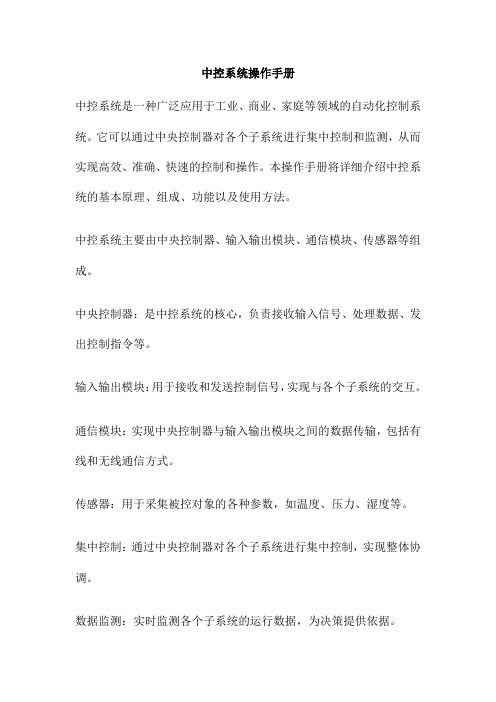
中控系统操作手册中控系统是一种广泛应用于工业、商业、家庭等领域的自动化控制系统。
它可以通过中央控制器对各个子系统进行集中控制和监测,从而实现高效、准确、快速的控制和操作。
本操作手册将详细介绍中控系统的基本原理、组成、功能以及使用方法。
中控系统主要由中央控制器、输入输出模块、通信模块、传感器等组成。
中央控制器:是中控系统的核心,负责接收输入信号、处理数据、发出控制指令等。
输入输出模块:用于接收和发送控制信号,实现与各个子系统的交互。
通信模块:实现中央控制器与输入输出模块之间的数据传输,包括有线和无线通信方式。
传感器:用于采集被控对象的各种参数,如温度、压力、湿度等。
集中控制:通过中央控制器对各个子系统进行集中控制,实现整体协调。
数据监测:实时监测各个子系统的运行数据,为决策提供依据。
报警功能:当出现异常情况时,中央控制器会发出报警信号,提醒操作人员及时处理。
历史数据记录:记录历史运行数据,便于查询和分析。
远程控制:通过网络或移动设备对中控系统进行远程控制。
开机:按照中控系统的电源顺序打开各个设备,确保电源稳定。
参数设置:根据实际需求设置各个设备的参数,包括输入输出信号类型、通信方式、传感器类型等。
运行监控:观察中控系统的运行情况,检查各个设备的运行状态是否正常。
故障处理:当出现故障时,应根据故障提示进行排查和处理。
若无法解决,应及时专业人员进行维修。
关机:在完成操作后,应按照中控系统的电源顺序关闭各个设备,确保安全关机。
在操作过程中应严格按照操作手册进行,避免误操作导致设备损坏或安全事故。
对于不熟悉的参数或功能,应在专业人员的指导下进行操作,避免因误解或误操作导致设备异常运行。
在使用过程中应定期对中控系统进行检查和维护,确保其正常运行和延长使用寿命。
在遇到无法解决的问题时应及时专业人员进行维修和排查,避免因误操作导致设备损坏或安全事故。
校园招聘是企业招聘新员工的重要渠道之一,通过校园招聘可以吸引到大量的优秀人才,提高企业的竞争力和发展潜力。
多媒体会议系统操作手册

常见故障及特殊情况分析
机器本身不会出现故障的情况下,会出现一些常见的缺色偏色或 者亮度下降以及通风口提示预警和温度指示以及灯时指示要求清 零复位等问题.解决方法如下: 1.缺色偏色:可先检查展示台以及分配器各输出输入是否工作正常, 在都无故障的情况下,检查线路,信号线是否有损. 2.通风口以及灯时的报警导致自动关机时,一般待机器冷却之后, 取下防尘虑网进行清洗并进入菜单清零.
严禁带电插拔电缆,信号源与投影机电源最好同时接地。当用户带电插 拔信号线或其他电路时,会在插头插座之间发生打火现象,损坏信号输入 电路,由此造成严重后果。
8
投影机维护说明
•打开投影仪电源之前,先连接投影仪电缆。关闭电源后,使投影仪 完成冷却循环,风扇运转时拔去投影仪电源插头会降低灯的使用寿 命。 •在清洁投影仪之前将其关闭并拔去插头。 •如果投影仪长期不用,则断开电源插头与交流电源插座的连接。 •更换灯之前,应使投影仪至少冷却30分钟。遵循随灯提供的指导 或遵循随机使用手册中的指导。 •不得使用腐蚀性清洁剂清洁投影仪,使用去污剂清洁镜头。 •不得在非常热、非常冷或特别潮湿的环境中使用投影仪;不得在 灰尘较多或很脏的环境中使用投影仪,或将其储藏在此类环境中; 不得在强磁场环境中使用投影仪;不得将投影仪置于阳光直射下。
• 10、你要做多大的事情,就该承受多大的压力。
3/23/2022 2:17:31 AM2022/3/2322.3.23
• 11、自己要先看得起自己,别人才会看得起你。
谢谢大家 3/23/2022 2:17 AM3/23/2022 2:17
AM2022/3/232022/3/23
• 12、这一秒不放弃,下一秒就会有希望。23-Mar22March 23, 20222022/3/23
(完整版)中控系统操作手册
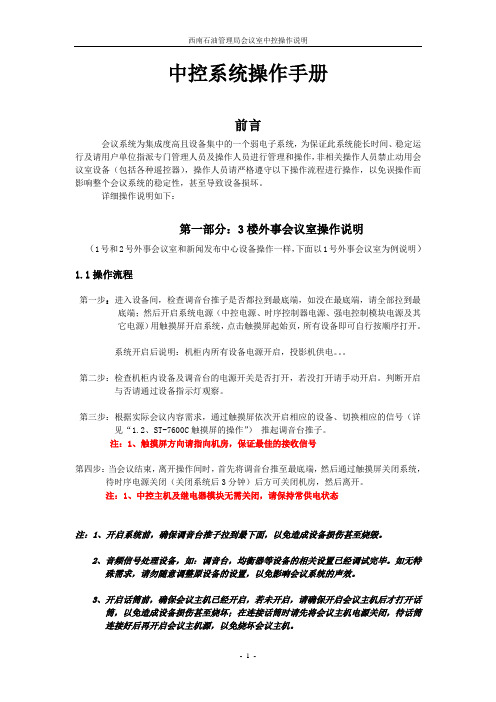
中控系统操作手册前言会议系统为集成度高且设备集中的一个弱电子系统,为保证此系统能长时间、稳定运行及请用户单位指派专门管理人员及操作人员进行管理和操作,非相关操作人员禁止动用会议室设备(包括各种遥控器),操作人员请严格遵守以下操作流程进行操作,以免误操作而影响整个会议系统的稳定性,甚至导致设备损坏。
详细操作说明如下:第一部分:3楼外事会议室操作说明(1号和2号外事会议室和新闻发布中心设备操作一样,下面以1号外事会议室为例说明)1.1操作流程第一步:进入设备间,检查调音台推子是否都拉到最底端,如没在最底端,请全部拉到最底端;然后开启系统电源(中控电源、时序控制器电源、强电控制模块电源及其它电源)用触摸屏开启系统,点击触摸屏起始页,所有设备即可自行按顺序打开。
系统开启后说明:机柜内所有设备电源开启,投影机供电。
第二步:检查机柜内设备及调音台的电源开关是否打开,若没打开请手动开启。
判断开启与否请通过设备指示灯观察。
第三步:根据实际会议内容需求,通过触摸屏依次开启相应的设备、切换相应的信号(详见“1.2、ST-7600C触摸屏的操作”)推起调音台推子。
注:1、触摸屏方向请指向机房,保证最佳的接收信号第四步:当会议结束,离开操作间时,首先将调音台推至最底端,然后通过触摸屏关闭系统,待时序电源关闭(关闭系统后3分钟)后方可关闭机房,然后离开。
注:1、中控主机及继电器模块无需关闭,请保持常供电状态注:1、开启系统前,确保调音台推子拉到最下面,以免造成设备损伤甚至烧毁。
2、音频信号处理设备,如:调音台,均衡器等设备的相关设置已经调试完毕。
如无特殊需求,请勿随意调整原设备的设置,以免影响会议系统的声效。
3、开启话筒前,确保会议主机已经开启,若未开启,请确保开启会议主机后才打开话筒,以免造成设备损伤甚至烧坏;在连接话筒时请先将会议主机电源关闭,待话筒连接好后再开启会议主机源,以免烧坏会议主机。
4、要注意连接整套设备电流的负荷程度。
中控电子设备调试指南1

请配合中控说明书使用(比如,红外是哪个接口,弱继电器是哪个接口,说明书都都非常详细)原则安全顺利的帮客户实现工地的各种需求,象高空的投影机串口的焊接,一般要求工程商焊,告诉他们接法就行,不危险施工。
工地上不与客户产生摩擦,暂时调试不出来的时候,把大概原因跟客户明说。
工地上多出的设备,都接上线,即使只是通个电和连接个串口线。
不在工地上说某某设备是多余了的,如果甲方听到这些话,会引起非常大的争端。
NET口的接法24,Y,Z,G要一一对应,接好线之后,先不通电,再检查一遍会不会接反了。
特别是继电器那里(继电器的跟主机的是反方向的,一定要确定是否一一对应了)继电器接好之后,要先进行拔码,以免忘记拔码导致再拆一次螺丝来进行拔码。
中控主机的RS232接法:DB9的3脚是发送脚(TX),2脚是接收脚(RX),5脚是地线(GND)。
一般接三个脚就可以了。
3脚接受控设备的RX,2脚接受控设备的TX,5脚接受控设备的GND。
一般情况下,如果受控设备是DB9的母头,可以2对2,3对3,5对5。
如果受控设备是DB9公头,可以2对3,3对2,5对5。
但这不是绝对,仔细看受控设备的说明书才行。
注意:有些设备会大量返回数据,把中控主机的串口阻塞,导致死机,比如D70的控制。
那么可以不接中控主机DB9的第二脚(即接收脚),因为接收的数据对中控没任何意义,所以可以不接。
485接法:如果是控制摄象头,那么中控主机是发码,摄象头是接收。
中控主机DB9的4为485+,9为485- ,只需要接4脚到摄象头的485+,9脚到摄象头的485-就可以了。
如果接会议跟踪主机或者其它返回代码的设备,那么中控主机是接收代码,会议主机是发送代码。
中控主机DB9的1为485-,6为485+,只需要接1脚到会议主机的485-,6脚到会议主机的485+就可以了。
485如果工作不正常,一般把线交叉反一下测试看线有没接错。
强电继电器接法原理:强电继电器为单火开关,需要控制的设备的火线从继电器供过去。
中控系统操作手册

中控系统操作手册一、简介中控系统是一种用于管理和控制各种设备的集中式控制系统。
它能够集成多种设备,如照明、空调、安防、音视频等,通过统一的控制界面实现对这些设备的集中控制和管理,提高设备的自动化程度和效率。
本操作手册将介绍中控系统的基本操作和功能,帮助用户快速上手和使用该系统。
二、系统登录在使用中控系统之前,首先需要登录系统。
用户可以通过输入用户名和密码登录系统。
若是首次登录系统,需要管理员分配用户名和密码。
三、系统界面1. 概览界面:登录系统后,将进入概览界面。
该界面显示系统的整体运行状态和各个设备的状态。
用户可以通过该界面快速了解系统的整体运行情况。
2. 设备控制界面:系统支持多种设备控制功能,如照明控制、空调控制、安防控制等。
用户可以通过设备控制界面选择具体设备,然后根据需要进行相应的操作。
3. 场景管理界面:系统支持场景管理功能,用户可以创建不同的场景,并将多个设备的控制参数保存到场景中。
在需要时,用户可以通过场景管理界面调用相应场景,以实现多设备联动控制。
4. 定时任务界面:系统支持定时任务功能,用户可以根据需要设置定时任务,让系统在特定时间执行相应操作,如定时调整照明亮度、定时开启空调等。
在定时任务界面,用户可以对已设置的定时任务进行管理和编辑。
四、设备控制中控系统支持多种设备控制功能,用户可以根据需要实现不同设备的控制操作。
1. 照明控制:用户可以通过系统界面调整灯光的亮度、色温、色彩等参数,实现灯光的个性化定制和控制。
2. 空调控制:用户可以通过系统界面调整空调的温度、风速、模式等参数,实现舒适的室内环境和节能效果。
3. 安防控制:用户可以通过系统界面实现对安防设备的控制和管理,如监控摄像头的布防、报警器的启动等。
4. 音视频控制:用户可以通过系统界面控制音视频设备,如电视、音响等,实现音视频的播放、暂停、切换等操作。
五、场景管理场景管理是中控系统的重要功能之一,可以实现多个设备的联动控制。
中控器使用说明书
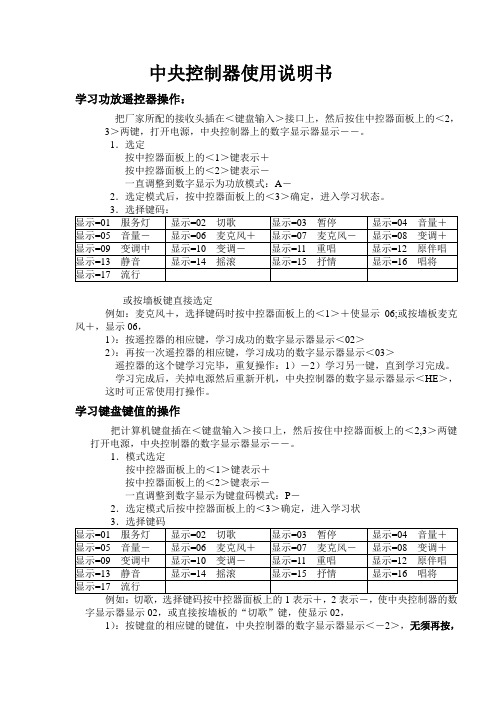
中央控制器使用说明书学习功放遥控器操作:把厂家所配的接收头插在<键盘输入>接口上,然后按住中控器面板上的<2,3>两键,打开电源,中央控制器上的数字显示器显示――。
1.选定按中控器面板上的<1>键表示+按中控器面板上的<2>键表示-一直调整到数字显示为功放模式:A-2.选定模式后,按中控器面板上的<3>确定,进入学习状态。
3.选择键码:显示=01 服务灯显示=02切歌显示=03暂停显示=04音量+显示=05音量-显示=06麦克风+显示=07麦克风-显示=08变调+显示=09变调中显示=10变调-显示=11重唱显示=12原伴唱显示=13静音显示=14 摇滚显示=15抒情显示=16唱将显示=17 流行或按墙板键直接选定例如:麦克风+,选择键码时按中控器面板上的<1>+使显示06;或按墙板麦克风+,显示06,1):按遥控器的相应键,学习成功的数字显示器显示<02>2):再按一次遥控器的相应键,学习成功的数字显示器显示<03>遥控器的这个键学习完毕,重复操作:1)―2)学习另一键,直到学习完成。
学习完成后,关掉电源然后重新开机,中央控制器的数字显示器显示<HE>,这时可正常使用打操作。
学习键盘键值的操作把计算机键盘插在<键盘输入>接口上,然后按住中控器面板上的<2,3>两键打开电源,中央控制器的数字显示器显示――。
1.模式选定按中控器面板上的<1>键表示+按中控器面板上的<2>键表示-一直调整到数字显示为键盘码模式:P-2.选定模式后按中控器面板上的<3>确定,进入学习状3.选择键码显示=01 服务灯显示=02切歌显示=03暂停显示=04音量+显示=05音量-显示=06麦克风+显示=07麦克风-显示=08变调+显示=09变调中显示=10变调-显示=11重唱显示=12原伴唱显示=13静音显示=14 摇滚显示=15抒情显示=16唱将显示=17 流行例如:切歌,选择键码按中控器面板上的1表示+,2表示-,使中央控制器的数字显示器显示02,或直接按墙板的“切歌”键,使显示02,1):按键盘的相应键的键值,中央控制器的数字显示器显示<-2>,无须再按,稍后会自动跳到<-3>表示学习成功。
中控调试指南

海杰公司HJ-7100-C中控调试指南中控------顾名思义,是多媒体教室众多设备的核心,完成对所有连接设备的控制。
控制主要有三个方面:一、视频信号控制视频信号包括数字信号和模拟信号两个部分,同种类型信号之间切换在中控内部执行,对于应用者来说是透明的,因而在此做任何设置。
不同信号间相互切换需要切换投影机显示状态,因而需要进行控制命令的设置。
(根据投影机接口的丰富程度不同,可显示computer1、computer2、Video、S-video等信号,但投影机同时只能投出一个状态画面,故而在此涉及到对投影机的状态控制,比方说电脑信号属于数字信号,而VCD属于模拟信号,所以在由电脑切换到VCD时,中控要对投影机发出切换到Video状态的控制码,而由VCD切换到电脑时,中控要对投影机发出切换到VGA状态的控制码。
以RS-232串口控制为例,每种状态对应一种控制码,只需要在软件里写上对应的码就可以完成控制功能,要注意的是电脑信号输入到投影机时要根据所连接的电脑输入口写对应码,电脑1要写电脑1的控制码,电脑2要写电脑2的控制码。
数字展台与模拟展台发的码不一样,要在软件参数选择上选上实际展台是接的模拟信号还是数字信号。
)二、音频信号切换控制随视频信号的切换音频信号自动切换到对应选择设备,对于使用者来说也是透明的,不用专门设置。
三、对投影机的控制真正意义上对外界设备的控制也就是对投影机的控制,控制命令主要有开机、关机、电脑信号切换、视频信号切换四个。
只要用调试软件设置写入中控即可。
以上对中控的控制工作原理简要作了下介绍,下面对设备连接及软件设置作下具体介绍:一、设备连接设备连接图:线材显示:二、中控调试软件设置1、在中控附带的光盘里有中控调试软件,打开光盘如下:其中“中控设置软件”文件夹里为中控调试设置软件的安装程序;“comm232”文件夹为串口调试软件;“HJ-7100-C中央控制系统”为中控说明书;“AdobeReader”为中空说明书浏览器的安装程序。
中控智慧 系统用户手册说明书

中控智慧
系统用户手册
图
排班
排班部分的主要功能有(如图 所示): 【 班 次 】: 时段 管理、 班次管 理、人 员排班 【 日 常 事 项 】: 人员请 假、人 员加班 、人员 调休、 人员补 签 【 休 假 设 置 】: 年假规 则、人 员年假 标准、 假类、 节假日 【 基 本 设 置 】: 考勤规 则、多 级审批 设置
中控智慧
系统用户手册
图 【增加时段】:点击【增加时段】弹出对话,勾选相应的时段后选择日期,如图 :
图 提 示:系统根据用户选择的“周期单位”和输入的“周期数”,在“选择日期”框中显示可供选择的日期。 【清除时段】:勾选班次,点击【清除时段】按钮,该班次的时段就会被清除,如图 所示:
中控智慧
系统用户手册
中控智慧
系统用户手册
图
基本信息
职务
( 可 操 作 新 增、查 看、修 改、删 除) 点 击 【 人 事 】, 在页面 菜单中 找到【 职务】,点 击进入 【职务 】页 面,如 图
所示:
如图 ▪ 职务设置:职务编号、职务名称、职务级别 职务级别是用来判断审核范围的,如果经理是 级,组长是
级 , 设 置 的 审核流 程允许 审核小 于自己 职务的 人员时 ,经理 请假 就不用 组长审 批
【归属单位】:点击 选取该时间段的归属单位。
【节假日休息】:点击 选取设置节假日是否休息,此设置优先于人员信息中的设置,增加了节假日后,在人 员 排班 中,系 统不 会对节 假日 的时间 进行排 班。 由于没 有排 班记录 ,在 考勤报 表中 ,系统 是不 会计算 节假 日期 间的考勤。 【扣除休息】:点击 选取设置是否扣除休息,扣除休息的情况下,报表中的工作时长会扣除休息时间。 【弹性上班】:点击 选择是否开启弹性上班,弹性上班情况下,无迟到、早退、旷工等情况。 【可提前 延后上班】:输入分钟数,默认 分钟。 注 :点击主页面时段名称可进入编辑页面,方法同上。 提 示:时段的优先级高于人员页面的设置和考勤规则,当有时段有设置的情况下,都以时段为主。
中控系统操作手册
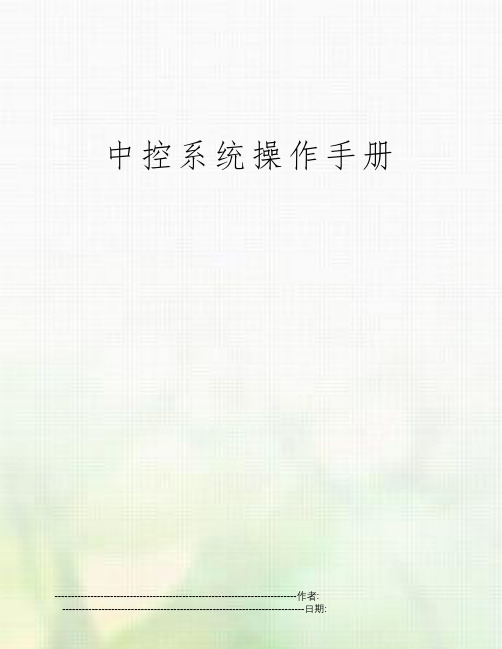
中控系统操作手册--------------------------------------------------------------------------作者: _____________ --------------------------------------------------------------------------日期: _____________中控系统操作手册前言会议系统为集成度高且设备集中的一个弱电子系统,为保证此系统能长时间、稳定运行及请用户单位指派专门管理人员及操作人员进行管理和操作,非相关操作人员禁止动用会议室设备(包括各种遥控器),操作人员请严格遵守以下操作流程进行操作,以免误操作而影响整个会议系统的稳定性,甚至导致设备损坏。
详细操作说明如下:第一部分:3楼外事会议室操作说明(1号和2号外事会议室和新闻发布中心设备操作一样,下面以1号外事会议室为例说明)1.1操作流程第一步:进入设备间,检查调音台推子是否都拉到最底端,如没在最底端,请全部拉到最底端;然后开启系统电源(中控电源、时序控制器电源、强电控制模块电源及其它电源)用触摸屏开启系统,点击触摸屏起始页,所有设备即可自行按顺序打开。
系统开启后说明:机柜内所有设备电源开启,投影机供电。
第二步:检查机柜内设备及调音台的电源开关是否打开,若没打开请手动开启。
判断开启与否请通过设备指示灯观察。
第三步:根据实际会议内容需求,通过触摸屏依次开启相应的设备、切换相应的信号(详见“1.2、ST-7600C触摸屏的操作”)推起调音台推子。
注:1、触摸屏方向请指向机房,保证最佳的接收信号第四步:当会议结束,离开操作间时,首先将调音台推至最底端,然后通过触摸屏关闭系统,待时序电源关闭(关闭系统后3分钟)后方可关闭机房,然后离开。
注:1、中控主机及继电器模块无需关闭,请保持常供电状态注:1、开启系统前,确保调音台推子拉到最下面,以免造成设备损伤甚至烧毁。
会议系统操作手册母版(中控)

****会议室智能会议系统操作手册****年**月**日目录一、智能会议室智能系统的启动 (2)1.1确认电源 (2)1.2开启触摸屏 (2)二、智能会议室中央控制系统操作说明 (2)2.1开启触摸屏,进入主控页面 (2)2.2.1 主控页面之“显示控制” (3)2.2.2、主控页面之“录像机” (3)2.2.3、主控页面之“视频会议” (4)2.2.4、主控页面之“DVD机” (4)2.2.5、主控页面之“机顶盒” (5)2.2.6、主控页面之“环境控制” (5)2.2.7、主控页面之“视频切换” (6)2.2.8、主控页面之“电脑切换” (6)2.3、退出系统 (7)一、智能会议室智能系统的启动1.1 确认电源确认机柜内拖线板正常供电,并确定各设备正常供电。
1.2 开启触摸屏开启触摸屏,进入智能会议系统操作界面二、智能会议室中央控制系统操作说明2.1 开启触摸屏,进入主控页面2.2.1 主控页面之“显示控制”该控制界面主要是对投影机和投影幕的控制,点击左侧的主控页面上的“投影控制”进入右侧的“显示控制”页面,即可对投影机进行开/关机和信号切换,以及投影幕的升降等操作。
2.2.2、主控页面之“录像机”进入“录像机”页面后即可对录像机进行各种播放、录像等操作。
2.2.3、主控页面之“视频会议”进入“视频会议”控制页面后即可对视频会议主机进行拨号、挂机、音量加减、静音、静麦等各项操作。
2.2.4、主控页面之“DVD机”进入“DVD机”页面后即可对DVD机进行各种播放、电源等操作。
2.2.5、主控页面之“机顶盒”进入“机顶盒”页面后即可对电视盒进行开关等操作。
2.2.6、主控页面之“环境控制”进入“环境控制”页面后即可对灯光进行开关和声音控制等操作。
2.2.7、主控页面之“视频切换”进入“视频切换”页面后即可对任意输出选择任意的输入。
如:要在等离子上看DVD,可以先选择“等离子”再选择“DVD”来实现。
中控使用说明书

简易中央控制系统使用说明书中央控制系统使用说明 第 1 页 共 8 页1、产品特性简介品牌设备的难题。
计算机的全面控制及科学简便的操作界面,大大提高了操作人员的控制效果。
·内置3×2VGA切换分配器,支持台式电脑、手提电脑、数字展台输入; ·内置投影机延时开/关电源功能,更好地保护投影机寿命;·内嵌式红外学习功能,无须配置专业学习器,使用更简单,存储更可靠; ·1路可编程RS-232控制接口; ·1路红外发射接口; ·内置电动屏幕电源控制;2、注意事项★2.1 安全注意事项2.1.1、正确使用电源,通电前必须保证所有与中控主机的输入输出端口相连接的设备之间的地线连接良好。
2.1.2、应使用带有接地装置的三芯电源插座,并应确保电源插座接地正确可靠。
2.1.3、请使用主机标注的电源电压,如不能确定电源有效值,请与经销商及电力公司联系。
2.1.4、在雷雨天或长期不使用本产品时,请拔掉电源插头,断开电源,并做好防潮防尘措施。
2.1.5、按以下方法插拔电源插头或防止电火花的产生。
■不要将插头插在污脏的插座上■将插头插在插座上时应确保牢固可靠,不应有松动。
2.1.6、切勿靠近高温或潮湿、有酸碱性等腐蚀性气体、多尘 震动的环境下存放和使用。
2.1.7、清洗前请拔下电源插头并用软布轻拭,切勿使用有机或稀释剂等腐蚀性清洁剂。
注意事项为了避免出现错误的使用及操作,请在使用本产品前认真阅读本手册并注意以下事项:★2.2 使用注意事项2.2.1、请将中控主机及控制面板放在平稳牢固的桌子或台面。
2.2.2、不要在主机上堆放重物。
2.2.3、使用本机时不要将其放沙发、地毯或其它软面上,除非有良好的通风措施,以免机器过热。
2.2.4、停电或移动时,请拔掉插头,断开电源,以确保人员和机器的安全。
2.2.5、发生以下情况时,请拔电源插头断开电源,并与服务中心联系: ■电源插头已坏或磨损■机内溅入液体或遭雨水淋浸■当按使用说明书所指示而不能正常操作,或得不到规定的控制效果。
中控系统操作手册

ﻩ中控系统操作手册前言会议系统为集成度高且设备集中得一个弱电子系统,为保证此系统能长时间、稳定运行及请用户单位指派专门管理人员及操作人员进行管理与操作,非相关操作人员禁止动用会议室设备(包括各种遥控器),操作人员请严格遵守以下操作流程进行操作,以免误操作而影响整个会议系统得稳定性,甚至导致设备损坏.详细操作说明如下:第一部分:3楼外事会议室操作说明(1号与2号外事会议室与新闻发布中心设备操作一样,下面以1号外事会议室为例说明) 1、1操作流程第一步:进入设备间,检查调音台推子就是否都拉到最底端,如没在最底端,请全部拉到最底端;然后开启系统电源(中控电源、时序控制器电源、强电控制模块电源及其它电源)用触摸屏开启系统,点击触摸屏起始页,所有设备即可自行按顺序打开。
系统开启后说明:机柜内所有设备电源开启,投影机供电。
.第二步:检查机柜内设备及调音台得电源开关就是否打开,若没打开请手动开启。
判断开启与否请通过设备指示灯观察。
第三步:根据实际会议内容需求,通过触摸屏依次开启相应得设备、切换相应得信号(详见“1、2、ST-7600C触摸屏得操作”) 推起调音台推子。
注:1、触摸屏方向请指向机房,保证最佳得接收信号第四步:当会议结束,离开操作间时,首先将调音台推至最底端,然后通过触摸屏关闭系统,待时序电源关闭(关闭系统后3分钟)后方可关闭机房,然后离开。
注:1、中控主机及继电器模块无需关闭,请保持常供电状态注:1、开启系统前,确保调音台推子拉到最下面,以免造成设备损伤甚至烧毁。
2、音频信号处理设备,如:调音台,均衡器等设备得相关设置已经调试完毕。
如无特殊需求,请勿随意调整原设备得设置,以免影响会议系统得声效。
3、开启话筒前,确保会议主机已经开启,若未开启,请确保开启会议主机后才打开话筒,以免造成设备损伤甚至烧坏;在连接话筒时请先将会议主机电源关闭,待话筒连接好后再开启会议主机源,以免烧坏会议主机。
4、要注意连接整套设备电流得负荷程度。
中控会议系统调试手册

中控会议系统调试手册 一、中控TS-9100中控主机主要接口说明:1. 程序传输口:用于连接电脑上传控制程序到中控主机用,上传程序是先将程序进行编译,编译完成后若程序无误,将程序上传,选择在“闪存中建立影像”,在通信端口中将波特率设为“115200”,如图2. 红外接口:用于接红外发射棒以便控制设备,如DVD ,电视,投影仪等红外设备,红外最主要的是要对准受控设备的接收头,可以把发射棒的头子离受控设备几厘米,先看是否受控,再慢慢找准受控设备的接收头在哪里。
总线接口2.红外接口5.串行接口1.程序传输接口3.弱继电器接口贴好红外发射棒之后,最好打胶,或者用线胶在外面贴好,红外棒自带的胶时间长了容易脱落。
3.弱点继电器口:用于接一些只需触点短路控制的设备,如投影仪的升降架等;总线接口:用于无线接收器和电源管理器等设备;5.串行接口:用于接一些可通过RS232,RS422.RE485控制的设备,如矩阵,音量控制器,会议主机,摄像头,投影仪等。
(1)RS232接法:DB9的3脚是发送脚(TX),2脚是接收脚(RX),5脚是地线(GND)。
一般接三个脚就可以了。
3脚接受控设备的RX,2脚接受控设备的TX,5脚接受控设备的GND。
一般情况下,如果受控设备是DB9的母头,可以2对2,3对3,5对5。
如果受控设备是DB9公头,可以2对3,3对2,5对5。
但这不是绝对,仔细看受控设备的说明书才行。
注意:有些设备会大量返回数据,把中控主机的串口阻塞,导致死机,比如D70的控制。
那么可以不接中控主机DB9的第二脚(即接收脚),因为接收的数据对中控没任何意义,所以可以不接。
(2)485接法:如果是控制摄象头,那么中控主机是发码,摄象头是接收。
中控主机DB9的4为485+,9为485- ,只需要接4脚到摄象头的485+,9脚到摄象头的485-就可以了。
如果接会议跟踪主机或者其它返回代码的设备,那么中控主机是接收代码,会议主机是发送代码。
浙大中控DCS培训-系统调试
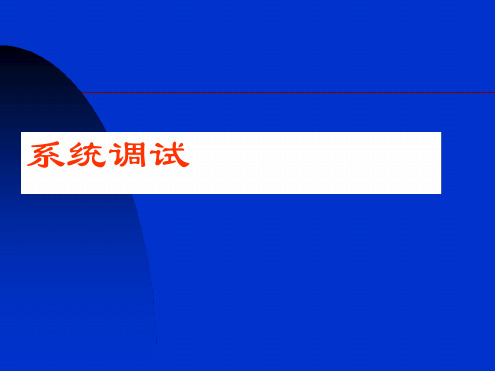
系统调试
? 主要分系统 调试和联调 两部分工作。 ? 系统调试是系统到现场后,对系统硬件、组态
软件进行现场检验的过程,以确保供应的硬件 、软件满足用户的要求。 ? 联调工作是系统同现场的一次测量元件 联动调 试的过程,确保能够正常反映现场实际的工艺 状况,驱动现场的执行机构。 ? 一般先做调试,后做联调。
Байду номын сангаас
6 8
4 2
1
7
53
XXH XXF XXD XXB XXG XXE XXC XXA
常见信号测试方法
? 4-20mA配电
? 所需工具为电阻箱、电流表和若干导线。将配电卡件 通道、电阻箱和电流表构成一回路,调节电阻值使电 流 表 分 别 指 示 在 8mA(25%) 、 12mA(50%) 和 16mA(75%),记录实时监控中相应位号的值。
控制回路的投运
控制回路的投运应遵循“ 先手动,后自动 ”的 原则,在手动调节稳定的前提下,进行自动运行 。串级回路“先投内环,后外环”。
投运的几个问题说明
? 控制回路的正反作用的判断
谢谢大家!
接下来我们将讨论系统维护专题
常见信号测试方法
? DO(干触点)
? 所需工具为万用表。在实时监控下闭合DO点,用万用 表测量相应通道是否短路。
联调
联调前现场应具备的条件
? 具备系统安装调试阶段所需的一切条件 ? 控制柜内接线工作完成 ? 现场接线工作大部分完成 ? 确定联调配合人员
联调方法
? 基本和调试同,只是调试使用模拟信号,联调 采用真实信号。
? 联系现场设备,确定控制方案动作正常,联锁 输出正常,能满足工艺开车的需要。
系统投运
检查是否具备投运条件
- 1、下载文档前请自行甄别文档内容的完整性,平台不提供额外的编辑、内容补充、找答案等附加服务。
- 2、"仅部分预览"的文档,不可在线预览部分如存在完整性等问题,可反馈申请退款(可完整预览的文档不适用该条件!)。
- 3、如文档侵犯您的权益,请联系客服反馈,我们会尽快为您处理(人工客服工作时间:9:00-18:30)。
中控会议系统调试手册 一、中控TS-9100中控主机主要接口说明:1. 程序传输口:用于连接电脑上传控制程序到中控主机用,上传程序是先将程序进行编译,编译完成后若程序无误,将程序上传,选择在“闪存中建立影像”,在通信端口中将波特率设为“115200”,如图2. 红外接口:用于接红外发射棒以便控制设备,如DVD ,电视,投影仪等红外设备,红外最主要的是要对准受控设备的接收头,可以把发射棒的头子离受控设备几厘米,先看是否受控,再慢慢找准受控设备的接收头在哪里。
总线接口2.红外接口5.串行接口1.程序传输接口3.弱继电器接口贴好红外发射棒之后,最好打胶,或者用线胶在外面贴好,红外棒自带的胶时间长了容易脱落。
3.弱点继电器口:用于接一些只需触点短路控制的设备,如投影仪的升降架等;总线接口:用于无线接收器和电源管理器等设备;5.串行接口:用于接一些可通过RS232,RS422.RE485控制的设备,如矩阵,音量控制器,会议主机,摄像头,投影仪等。
(1)RS232接法:DB9的3脚是发送脚(TX),2脚是接收脚(RX),5脚是地线(GND)。
一般接三个脚就可以了。
3脚接受控设备的RX,2脚接受控设备的TX,5脚接受控设备的GND。
一般情况下,如果受控设备是DB9的母头,可以2对2,3对3,5对5。
如果受控设备是DB9公头,可以2对3,3对2,5对5。
但这不是绝对,仔细看受控设备的说明书才行。
注意:有些设备会大量返回数据,把中控主机的串口阻塞,导致死机,比如D70的控制。
那么可以不接中控主机DB9的第二脚(即接收脚),因为接收的数据对中控没任何意义,所以可以不接。
(2)485接法:如果是控制摄象头,那么中控主机是发码,摄象头是接收。
中控主机DB9的4为485+,9为485- ,只需要接4脚到摄象头的485+,9脚到摄象头的485-就可以了。
如果接会议跟踪主机或者其它返回代码的设备,那么中控主机是接收代码,会议主机是发送代码。
中控主机DB9的1为485-,6为485+,只需要接1脚到会议主机的485-,6脚到会议主机的485+就可以了。
485如果工作不正常,一般把线交叉反一下测试看线有没接错。
拼接器的控制拼接器一般是控制几种预设好的模式的切换,只需拼接器厂家提供几种模式切换的串口代码就可以了。
接下来就跟控制投影机一样简单了。
别的厂家的设备的控制:工地上经常遇见矩阵是别的厂家的,或者拼接器是别的厂家的,一般先不要直接用中控来控,最好的办法是用串口调试助手,先试一下能不能控,如果控不了,就要跟工程商说清楚,或者找矩阵厂家要控制协议。
跟别的厂家通电话的时候,一般不提“中控控不了”,直接说“用电脑发码过去不受控”。
以免别的厂家的人推卸责任,说我们中控有问题。
串口调试助手的使用对于投影机,图形拼接器,等可以串口控制的设备,在不确定代码是否正确时,可以先用串口调试助手来先测试代码是否正确,线是否通。
这样做有几个好处:1快速排除2以免别的设备厂家人员推说是中控的问题需要注意的地方是:1:如果发送的是16进制的代码,请把“HEX发送”的勾打上。
发送的是字符串代码,就不需打上2:发送16进制代码的时候,中间加空格。
例如FF 03 02 0D 0A3:说明书上写着“CR”的时候,字符串代码请加“\r”,16进制代码为0D。
说明书上写着“LF”的时候,字符串代码请加“\n”,16进制代码为0A。
4:一般的设备都会有数据返回,如果看不到数据,请试着把“HEX显示”的勾打上,看有没有16进制的数据返回。
常见问题解决办法:1:SANYO投影不受控。
用遥控器把投影的“经济模式”设置为“网络模式”2:D70控制不太灵敏,把中控主机串口DB9的第二脚不接。
3:红外设备能控,继电器能控,但串口设备控着控着就不受控了,检查程序,确认没问题就换一台主机。
4:红外控制相当的稳定,控不了红外,检查正负有没反,试着把线反一下看能不能控,再检查红外棒有没对准受控设备的接收头(可以先把红外棒从受控设备扯下来,离着几厘米测试)。
5:继电器控制不灵敏,可能是因为24,Y,Z,G接触不良。
6:突然下不了程序到主机,但主机上电又有数据返回,这时通常是因为程序里有死循环。
重新上电,在主机蜂鸣器响第二声时,按下电脑键盘的空格键,然后再重新传一个没有问题的程序到主机试试。
7:触屏的无线通信距离短。
把接收器树立起来固定在机柜内部,若条件许可,可以移到机柜外部,平放在机柜顶部效果也不好。
TS-9101八路强电电源控制器M MAC 220VL i n e24 Y Z G Hi LoI D.LN8 7 6 5 4 3 2 1 G中控系统原理:强电继电器为单火开关,需要控制的设备的火线从继电器供过去。
接法:<确记不带电操作>。
接好了24,Y ,Z ,G 之后,接下来就是接强电的线。
1:首先要有一个进线(供应电源),找一条电源线,中间剪断,把火线接到继电器的LINE 接线柱,零线和地线剥开放一边备用。
(一般来说,棕色或者红色为火线,蓝色或者黑色为零线,绿白为地线,如果不确定,用万用表量,与插头的L 通的是火线,与N 通的是零线,E 为地线)2:把继电器的LINE 接线柱,一个连一个并起来,需要用几路,就并几路。
3:需要供电的设备,比如投影机,把从投影机处拉过来的电源线的火线接到其中一路的常开端(接线柱的中间那个端) 4:按第3步,依次接好需要供电的设备的火线。
5:把所有需要供电的设备的零线跟进线的零线拧在一起,地线跟进线的地线拧在一起。
用电工胶包好。
6:检查好接线,确保无接触不良,无短路。
确定之后,就可以把进线的插头插到排插上取电了。
7:备注:投影幕,电动吊架等设备,其实是有两根火线,一根零线接到设备。
两根火线同时不通,即为“停止”动作,通其中一路为“升”的动作,通另外一路为“降”的动作。
但不可以两根同时通电,电机同时正转反转,一会就会烧掉电机。
问答:1.问:触摸屏按了按键以后没反应,触点感应感应有偏差怎么办?答:可通过校正触摸点解决该问题。
用手按住触摸屏,然后用针或笔轻触一下REST按键,直到触摸屏上显示了系统重启字眼,再松开按住触摸屏的手,此时触摸屏进入系统设置界面。
进入校正区进行触点校正,校正完毕退出系统设置界面即可。
2.触摸屏触点感应无偏差,按按键以后,中控主机没反应,任何设备都无法控制怎么办?答:此现象可能是接收器与中控主机之间的线没接好,触摸屏的ID码或者发射频率被修改,程序有误。
(1)检查接收器与中控主机直接的接线是否接好,线序是否正确(2)跟工程师确认接收器的ID码和触屏RFID码,如需修改触屏RFID,用手按住触屏左上角,然后用针或笔尖轻触一下REST按键,直到触摸屏上显示了系统重启字眼,再松开按住触摸屏的手,此时触摸屏进入系统设置界面,将发射频率修改正确在退出系统设置即可。
界面如图:(3)重新上传一次触摸屏程序和中控程序。
、3.摄像球需要与中控主机相连,如何接线?答:将摄像球设置好地址码和波特率,然后将摄像球的485两根控制线焊接成串口头接在中控主机上面,串口头的4脚焊接485控制线的正极,9脚焊接485控制线的负极。
4.矩阵的控制协议:RS232波特率:9600控制代码:音视频同步:1B1.(表示第一路输入,切换到第一路输出,后面的“.”一定要加上,如果切换到多路,可以写成1B1,2,3,4.)单独视频切换:1V1.单独音频切换:1A1.第一路切换到所有:1All. (All的“A”是大写,“ll”是小写)二、会议系统会议系统调试流程会议系统主要分TS-0604和TH-0802两套会议系统,两套会议发言结构和扩声结构一致,下面以TS-0604会议系统为例,首先简单介绍会议系统发言和扩声中用到的设备:一、讨论发言系统序号设备名称规格数量单位1 数字会议系统主机TS-0604M 1 台2 翻盖式讨论表决主席单元TS-0614 1 台3 翻盖式讨论表决代表单元TS-0614A 10 台4 TS-0604M与TS系列延长级连电缆(公-母)TS-20L 1 条A 小计二、扩声系统序号设备名称规格数量单位1 会议功放TS-AB1200 1 台2 会议音箱250W TS-12 2 只3 调音台TS-12P 1 台4 数字音频处理器TS-211 1 台B 小计第一部分讨论发言系统的设备连接顺序如下:会议主机→会议单元→会议单元→会议单元→会议单元→会议单元→会议单元→会议单元→会议单元。
会议主机和单元之间靠会议8芯线链接,线材会议单元自带。
会议主机背面板提供三路通道连接会议单元,因为每个通道的负载有限,所以每个通道连接的会议单元数量有限,超过16个单元以后,建议用两个通道分两个支路连接会议单元。
会议单元数量超过一定数量(50个)可考虑使用会议扩展主机。
会议主机配合会议单元使用,可实现的功能有:讨论发言,会议签到,会议表决等等。
不同的功能需要不同型号的会议单元支持。
比如,会议单元有的款式只支持讨论发言,有些款式接可以支持签到,表决等功能。
需要注意的是,会议的主机一般放在机房,单元一般放在会议桌上,那么二者之间就会有10米以上的距离,主机自带一根10米的8芯航空线,如果超过10米则需另外购买延长线。
第二部分,同声传译设备及功能同声传译,是指当会场有外宾时,需要将发言者的语言翻译成与会外宾的语言,并通过红外辐射的方式,发射给会场的外宾,外宾回通过手持的红外接受单元,接受到红外信号,并且通过耳机听到翻译出来的声音。
因此,出去上述会议系统的设备需要以下设备来设计同声传译的功能。
:1、红外辐射主机2、红外辐射面板,3、翻译单元,4、红外接收单元。
这之间的连线过程如下:翻译单元→多芯成品线→辐射主机→同轴线→辐射面板→红外信号→接收单元信号流程如图箭头所示:会议主机和翻译单元发出的声音同时传输给辐射主机,主机将语音信号转换为红外信号,通过红外辐射面板发射到现场的每个角落。
那06和08系统中,06系列的翻译单元是接在会议主机上的,08系列的翻译单元是接在红外辐射主机上的。
第三部分,摄像跟踪设备及功能摄像跟踪是指,会场的会议桌上有配置的会议单元,当有人打开会议单元上的MIC 开关时,会控制摄像球转动到此打开的单元位置上来,在表面现象看来,就是哪个人员发言,摄像头就照着谁,那显示器就显示说话人员的图像特写。
此功能需要的设备配置如下:1、会议单元2、会议主机3、摄像跟踪主机翻译单元 会议主机红外辐射主机红外辐射面板 会场各接收单元4、摄像头(数量一般不要超过4个)设备按照上述顺序依次连接,单元→八芯会议线→会议主机→RJ45接口控制线→摄像跟踪主机→两芯控制线→摄像头→显示器信号流程如下,单元触发会议主机发出单元代码,例如,十六进制代码OF 01 00 00 12 0D,这个代码会触发摄像跟踪主机调用预先保存的一个坐标值,这样,不同单元发出不同的代码,调用不同的摄像球预置位,完成摄像跟踪的功能。
